Wenn Sie auf die Meldung „Nvidia Treiber nicht kompatibel“ stoßen, gibt es mehrere Möglichkeiten, dieses Problem zu beheben. Zunächst sollten Sie sicherstellen, dass Sie den richtigen Treiber für Ihre Windows-Version und -Architektur heruntergeladen haben. Dies kann Inkompatibilitätsprobleme verhindern. Die Installation des Treibers über Nvidia GeForce Experience kann ebenfalls hilfreich sein.
Ein weiterer wichtiger Schritt ist die Aktualisierung Ihres Windows-Betriebssystems, da veraltete Updates Inkompatibilitätsprobleme verursachen können. Wenn alle Stricke reißen, kann der Wechsel zum Nvidia Studio-Treiber eine Lösung sein. Insgesamt gibt es also verschiedene Ansätze, um das Problem der Treiberinkompatibilität zu lösen und die optimale Leistung Ihrer Grafikkarte sicherzustellen.
Überprüfen Sie Ihre Windows-Architektur und Ihre Build-Version
Bevor Sie mit der Fehlerbehebung beginnen, sollten Sie sicherstellen, dass Sie die richtige Version des Nvidia-Treibers herunterladen. Dies ist entscheidend, da Nvidia verschiedene Treiberversionen für 32-Bit- und 64-Bit-Windows-Betriebssysteme anbietet. Außerdem ist es wichtig, Ihre Windows-Build-Version zu kennen, da ältere Treiber möglicherweise nicht mit den neuesten Updates kompatibel sind.
- Klicken Sie mit der rechten Maustaste auf das Windows-Symbol in der Taskleiste und wählen Sie „System„.
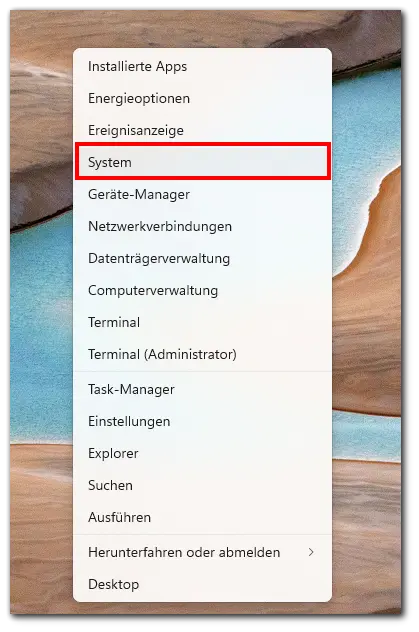
- Unter „Systemtyp“ wird die Architektur Ihres Windows-Betriebssystems angezeigt (entweder 32-Bit oder 64-Bit).
- Um Ihre Windows-Build-Version zu überprüfen, suchen Sie das Feld „Betriebssystembuild„. Notieren Sie sich die Build-Nummer.
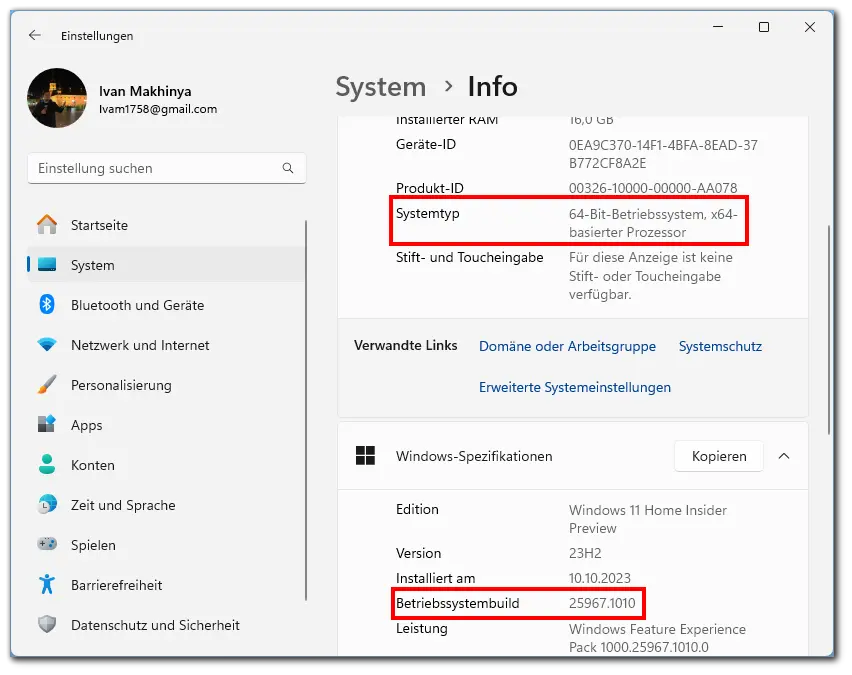
Die Überprüfung Ihrer Windows-Architektur und Build-Version ist der erste Schritt zur Lösung des Problems.
Vergewissern Sie sich, dass Sie einen mit Ihrer Windows-Version kompatiblen Treiber heruntergeladen haben
Nvidia bietet verschiedene Treiberversionen für unterschiedliche Windows-Versionen an. Stellen Sie sicher, dass Sie den richtigen Treiber für Ihr Betriebssystem heruntergeladen haben. Die Verwendung eines falschen Treibers kann zu Inkompatibilitätsproblemen führen.
- Besuchen Sie die offizielle Nvidia-Website (https://www.nvidia.com/download/index.aspx).
- Verwenden Sie die Dropdown-Menüs, um Ihre Grafikkarte und Ihr Betriebssystem auszuwählen.
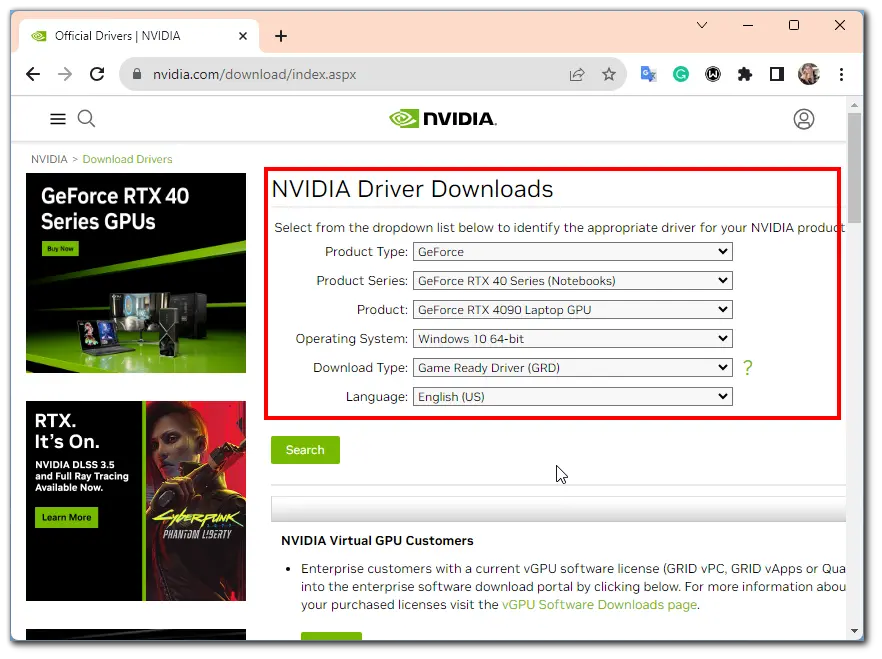
- Laden Sie den empfohlenen Treiber für Ihre Konfiguration herunter.
Die Auswahl des richtigen Treibers ist entscheidend, um Inkompatibilitätsprobleme zu vermeiden.
Versuchen Sie, den Treiber mit Nvidia GeForce Experience zu installieren
Nvidia GeForce Experience ist eine nützliche Anwendung, die Ihnen bei der Verwaltung und Aktualisierung Ihrer Grafikkartentreiber hilft. In einigen Fällen kann die Installation des Treibers über GeForce Experience das Inkompatibilitätsproblem lösen.
- Stellen Sie sicher, dass Sie GeForce Experience auf Ihrem System installiert haben.
- Öffnen Sie GeForce Experience und navigieren Sie zur Registerkarte „Treiber„.
- Klicken Sie auf „Nach Updates suchen“ und folgen Sie den Anweisungen zur Treiberinstallation.
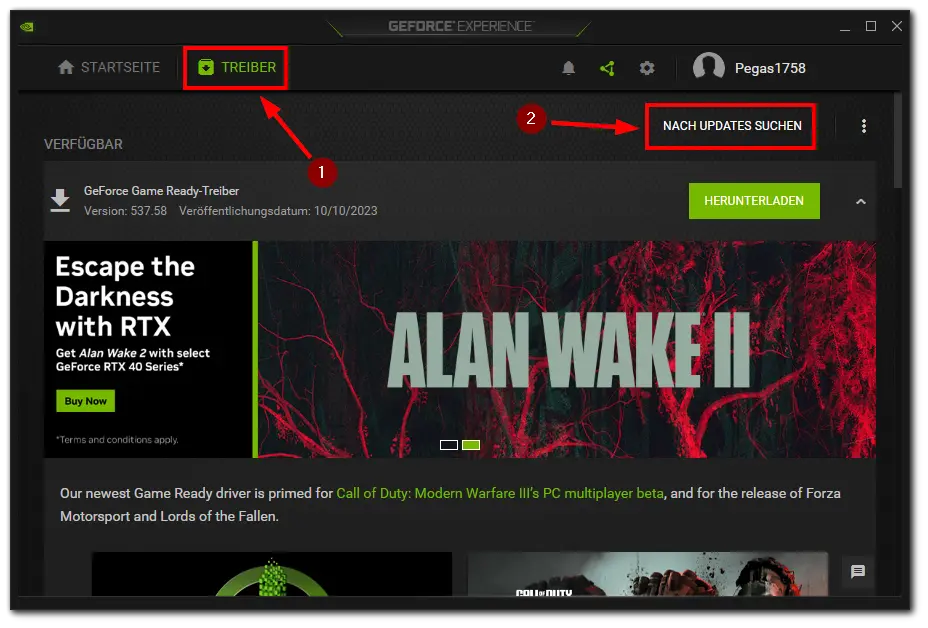
GeForce Experience bietet eine benutzerfreundliche Möglichkeit, Ihre Treiber zu aktualisieren und Inkompatibilitätsprobleme zu beheben.
Aktualisieren Sie Ihr Windows
Manchmal können Inkompatibilitätsprobleme durch veraltete Windows-Updates verursacht werden. Das Aktualisieren Ihres Betriebssystems kann helfen, diese Probleme zu lösen.
- Klicken Sie auf das Windows-Symbol und wählen Sie „Einstellungen„.

- Navigieren Sie zu „Windows Update„.
- Klicken Sie auf „Nach Updates suchen“ und installieren Sie alle verfügbaren Updates.
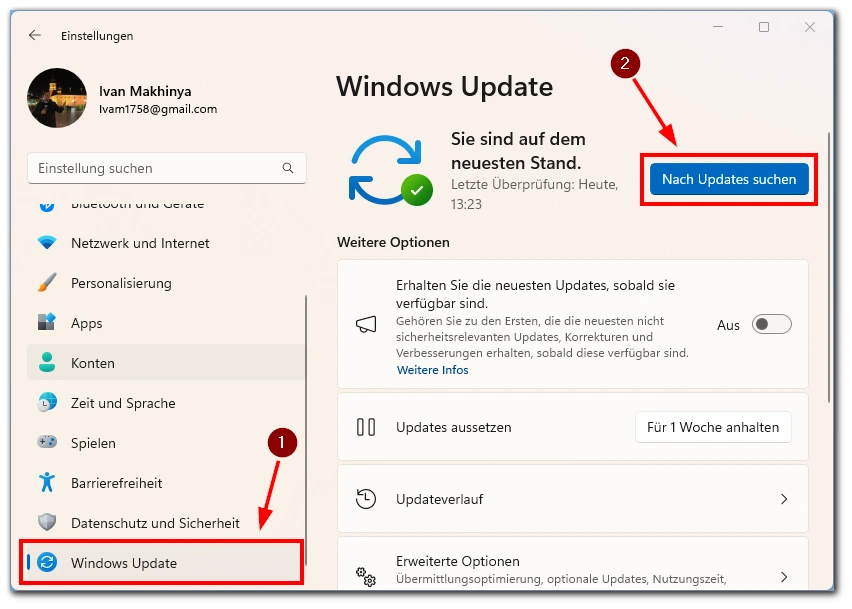
Die regelmäßige Aktualisierung von Windows ist wichtig, um Treiberprobleme zu verhindern.
Versuchen Sie, den Nvidia Studio-Treiber zu installieren
Wenn Sie immer noch Schwierigkeiten haben, den Nvidia-Treiber zu installieren, kann es hilfreich sein, den Nvidia Studio-Treiber zu verwenden. Dieser Treiber ist speziell für professionelle Anwendungen und Stabilität entwickelt.
- Besuchen Sie die Nvidia-Website und suchen Sie nach dem Nvidia Studio-Treiber für Ihre Grafikkarte und Ihr Betriebssystem.
- Laden Sie den Nvidia Studio-Treiber herunter und installieren Sie ihn.
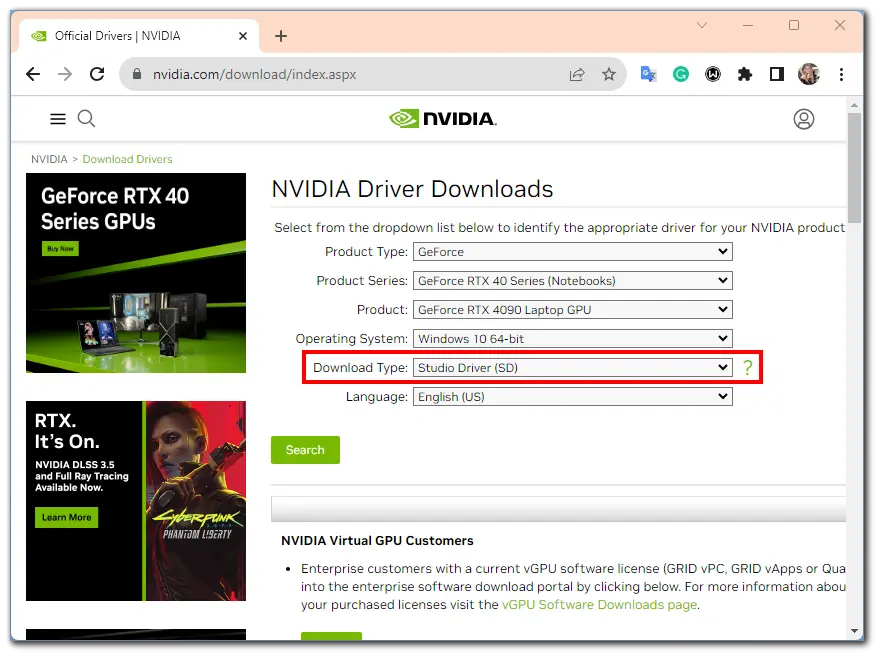
Der Nvidia Studio-Treiber kann eine gute Alternative sein, wenn Standardtreiber nicht kompatibel sind.


